Deprecated: Function create_function() is deprecated in /var/www/u0470207/data/www/livelenta.com/wp-content/plugins/wp-russian-typograph/wp-russian-typograph.php on line 456
Отладка по USB на Андроид может пригодиться в самых различных ситуациях: в первую очередь, если вам нужно выполнить команды в adb shell (запись экрана, кастомный рекавери, прошивка). Впрочем, не только для этого: к примеру, активированная функция понадобится и для восстановления данных на Андроиде. В представленной вашему вниманию пошаговой инструкции я расскажу о том, как включить отладку по USB на Андроид версий 5-7 (тем не менее, аналогичный способ будет действовать и на версиях 4.0-4.4).
Все пункты меню и скриншоты в инструкции описаны с ОС Андроид 7.0 на телефоне ASUS Zenfone 3, однако на телефонах любых других торговых марок (Huawei, Lenovo, LG, Meizu, Xiaomi или Samsung) все действия будут абсолютно идентичными.
Для того, чтобы вы смогли активировать отладку по USB, сперва следует активировать режим разработчика, о чем ранее я уже писал на страницах этого IT-блога. Здесь я лишь повторю те же самые рекомендации.
• Нажмите на пункт меню «Настройки» и выберите опцию «О планшете» или «О телефоне». В моем случае нужный мне пункт меню получил название «Справка», к нему я и обращусь.
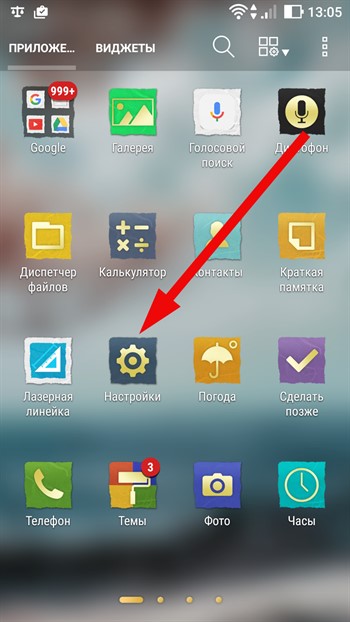
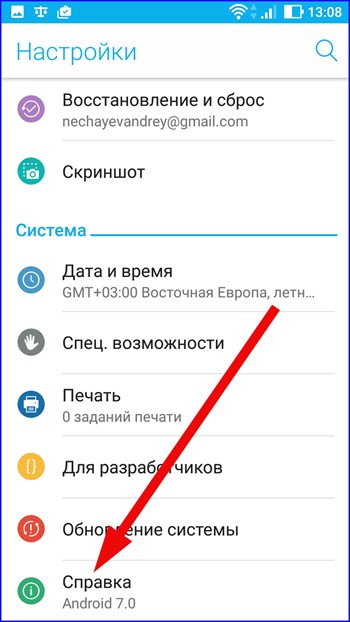
• Здесь нам нужен пункт меню «Номер сборки», который, в свою очередь, сокрыт в разделе «Сведения о ПО». Тапните несколько раз на этом пункте, после чего появится надпись «Вы стали разработчиком», свидетельствующая о том, что наша операция оказалась успешной.
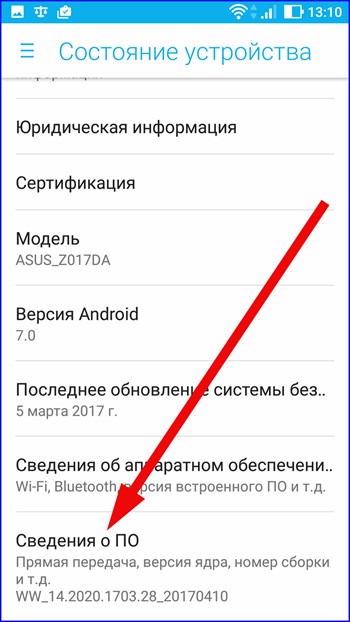
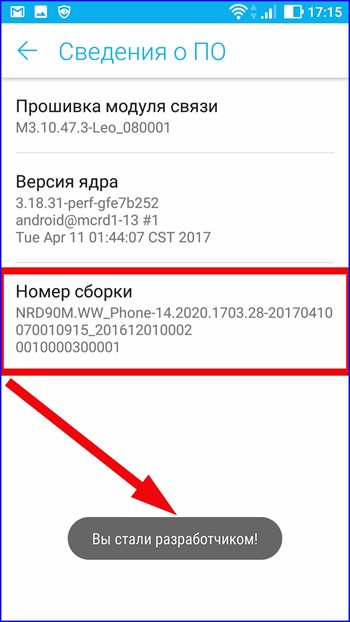
Теперь в главном меню параметров появился пункт «Для разработчиков», в дальнейшем именно он нам понадобится, чтобы разрешить вопрос, как включить отладку по USB на Андроид.
Итак, переходим к решающей стадии включения отладки по USB на Андроид.
• Зайдем в меню «Настройки» -> «Для разработчиков» (в ряде китайских моделей смартфонов – «Настройки» -> «Дополнительно» -> «Для разработчиков»). Если в верхней части формы есть триггер, поставленный в статус «Выкл.», переведите его в статус «Вкл.»
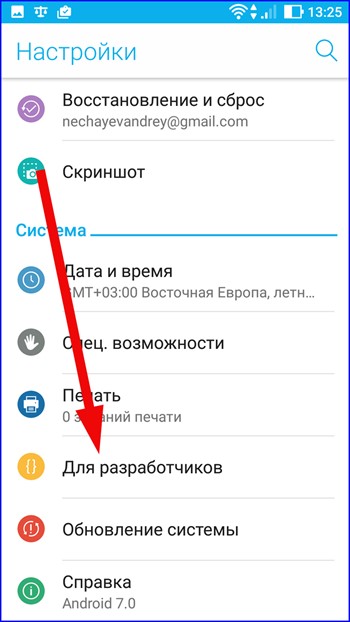
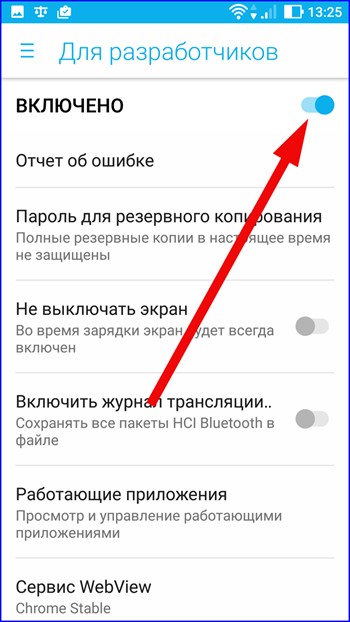
• В категории «Отладка» найдите опцию «Отладка по USB» и приведите ее в действие.
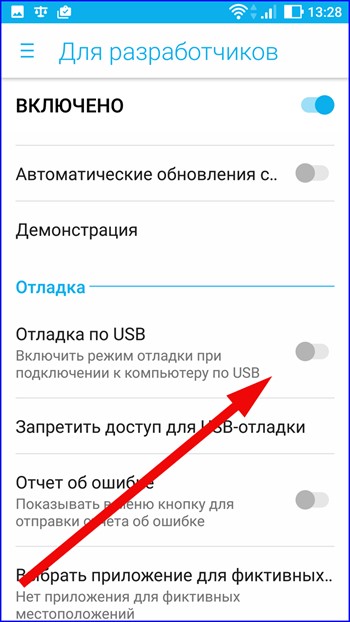
• Спустя долю секунды на экране появится предупреждение о том, что сейчас будет активирована отладка по USB Android. Данное сообщение несет в себе лишь информационный характер. Можете не опасаться, ничего страшного с вашим смартфоном не случится (по крайней мере, пока вы сами не скопируете на него и не запустите какой-либо вредоносный контент, — впрочем, это можно сделать и в стандартном режиме работы).
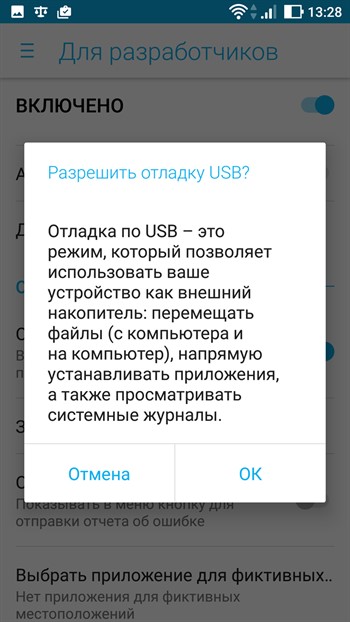
Теперь вы знаете, как включить отладку по USB на Android, — можете пользоваться ей в соответствии с собственными предпочтениями и пожеланиями.
В чем заключается главное отличие в работе смартфона при включенном режиме отладки по USB от штатного режима – так это в том, что теперь при подключении устройства по USB –шнурку к компьютеру вы можете использовать его как штатный накопитель, т.е. копировать на него файлы и папки, создавать директории, управлять структурой диска и работать с ним, как с обычным логическим устройством. В свою очередь, раньше для копирования файлов на аппарат по data-кабелю нужно было специальное приложение, позволяющее копировать или перемещать файлы только через специальную оболочку. Разумеется, такой режим является менее защищенным, чем стандартный, но так вы можете видеть целиком всю структуру памяти телефона, а также карты памяти, а это немаловажный фактор в сторону юзабилити и удобства. Также не стоит забывать, что вы сможете бесплатно скачивать и устанавливать любые игры и программы совершенно бесплатно в обход Google Play Market, а это еще один огромный плюс в копилку представленного подхода.
На этом моя инструкция на тему «Как включить отладку по USB на Андроид» подходит к своему завершению. Надеюсь, что она поможет вам быстро и с легкостью скопировать любые файлы на телефон, а также пригодится по своему прямому назначению, а именно для модифицирования кастомных прошивок и установки root-доступа. Всем этим темам мы посвятили отдельные статьи на IT-блоге LiveLenta.com, поэтому, пожалуйста, не стесняйтесь обращаться к ним, дабы мне не пришлось повторяться. Кроме прошивки, режим отладки по USB позволяет установить кастомный рекавери (или TWRP), который, в свою очередь, предоставляет возможность форматирования памяти телефона непосредственно перед инсталляцией самой новой прошивки, а также установить новый ROM и GAPPS. TWRP жизненно необходим для оптимизации программной оболочки с доступной по умолчанию, на ту, которая поддерживает новейшую версию Андроида в случае, когда официальный производитель прошивку под новую версию Андроида так и не выпустил. Если у вас возникли какие-либо вопросы по включению отладки по USB на Андроиде, прошу оставлять их в комментариях.














